怎样在word中绘制菱形和它的内接圆
来源:网络收集 点击: 时间:2024-03-12【导读】:
在word中,我们可以使用形状工具创建各种 几何形状,今天来介绍一下怎样在word中绘制菱形和它的内接圆。品牌型号: 方正FD1520A 系统版本:windows10软件版本:word2007方法/步骤1/8分步阅读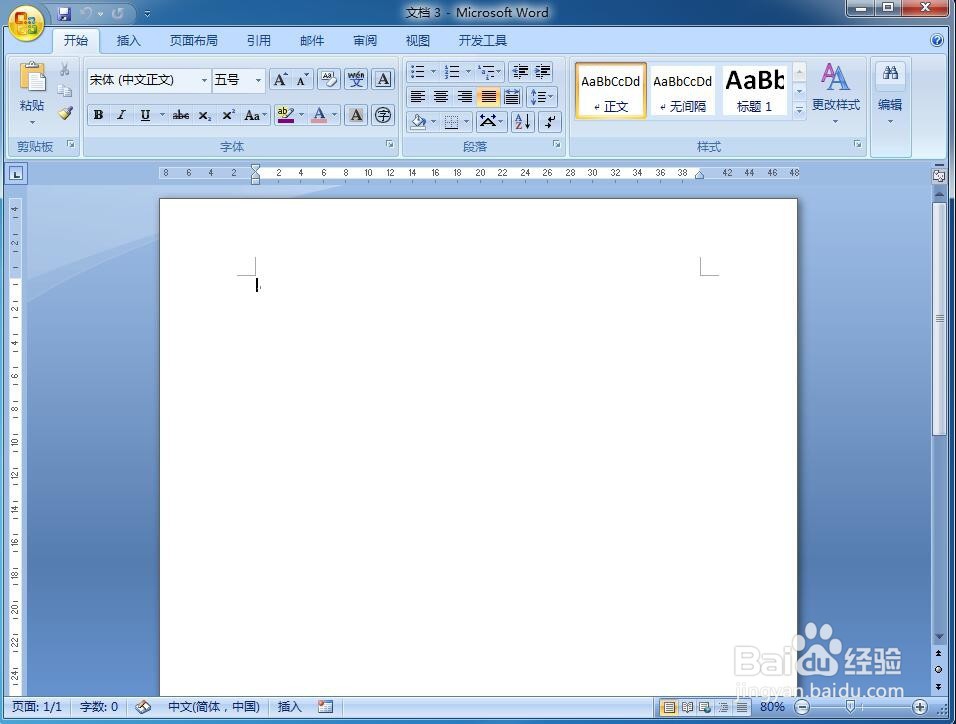 2/8
2/8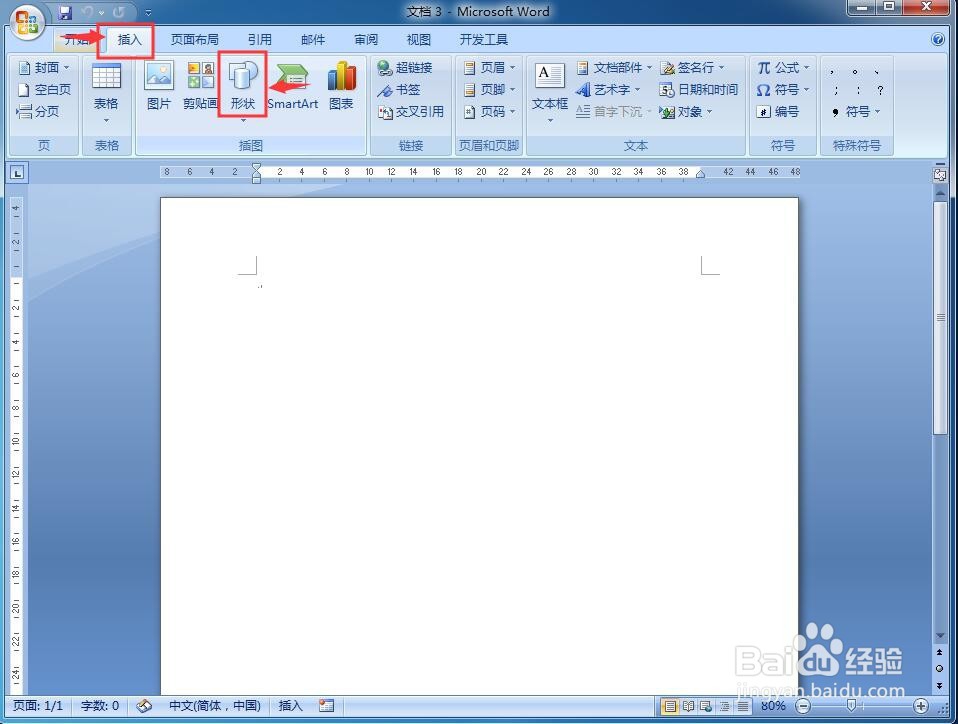 3/8
3/8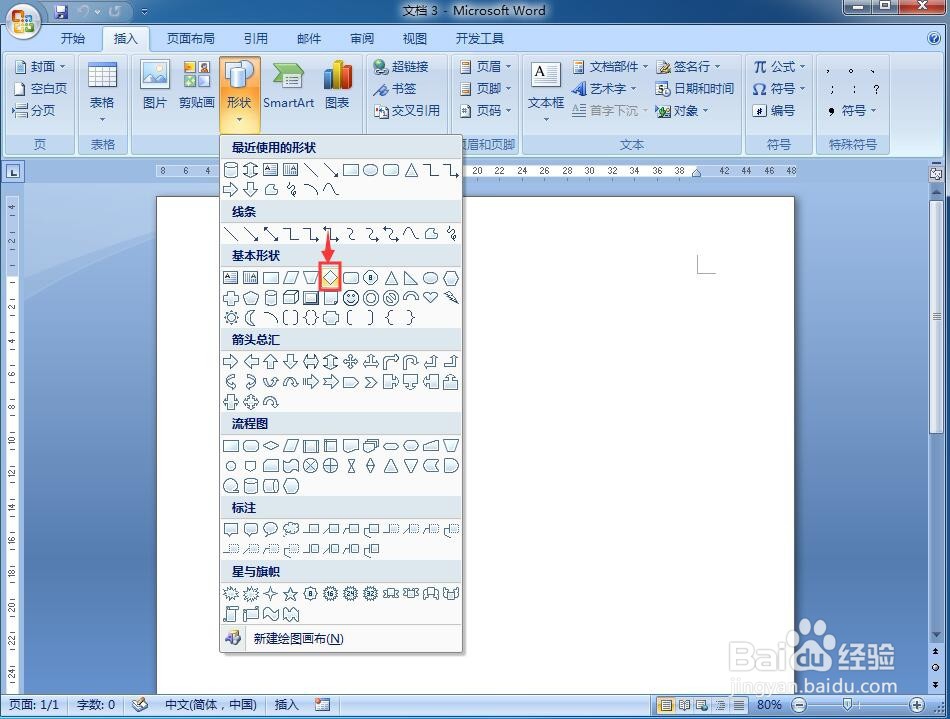 4/8
4/8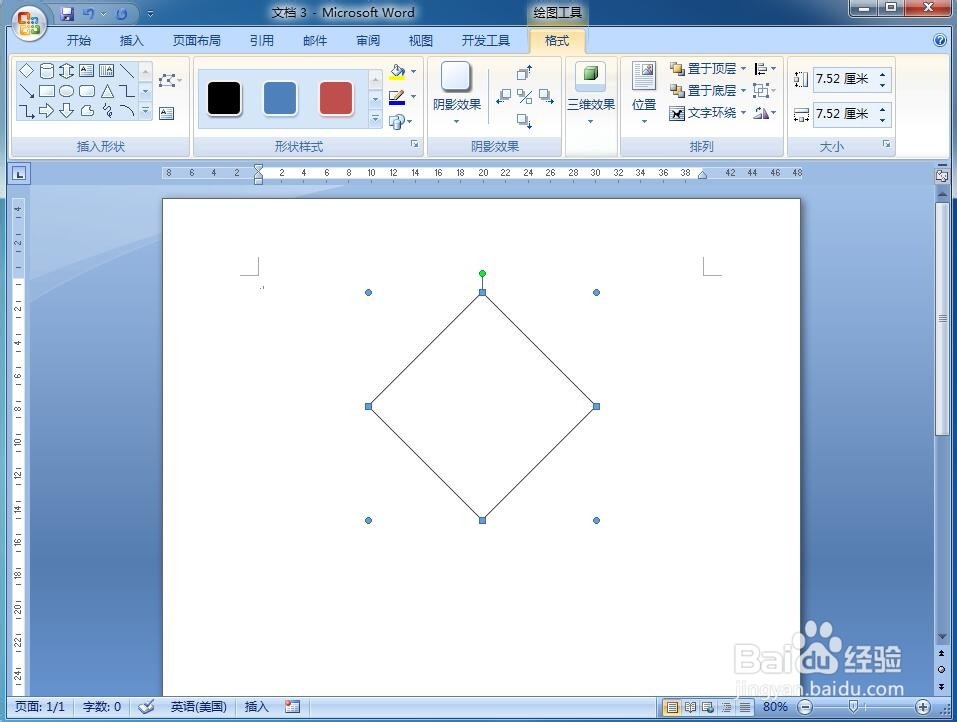 5/8
5/8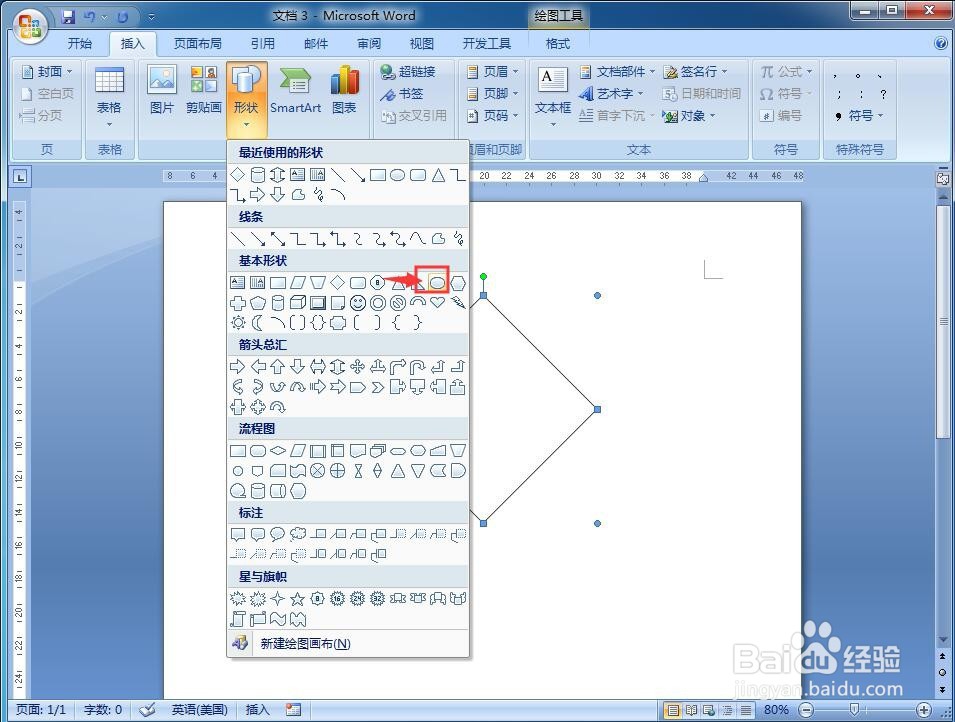 6/8
6/8 7/8
7/8 8/8
8/8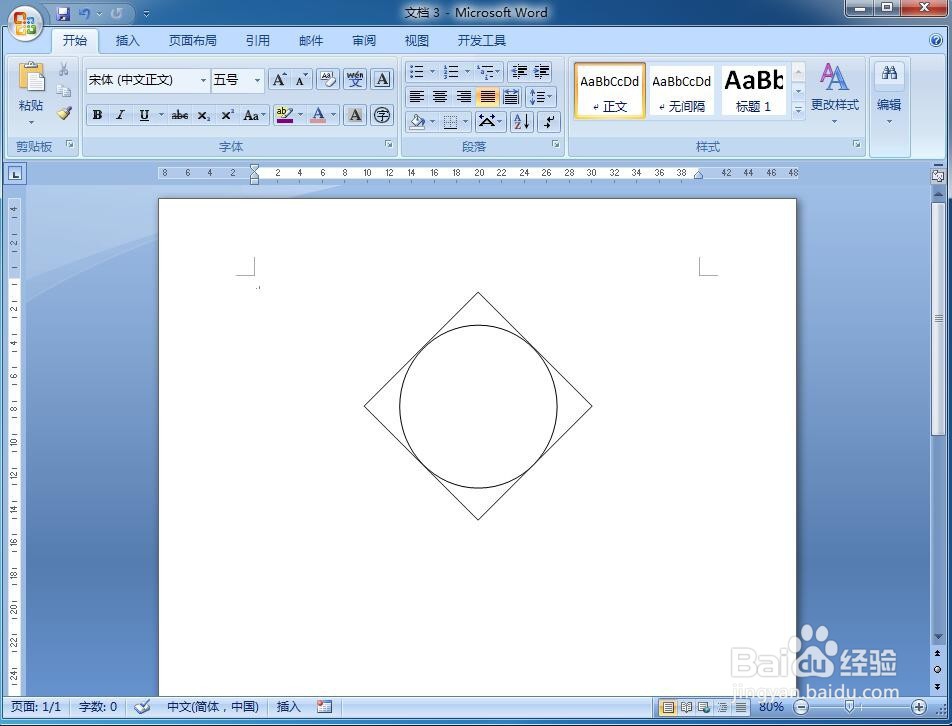 小结:1/1
小结:1/1
打开word 2007软件,进入其编辑界面;
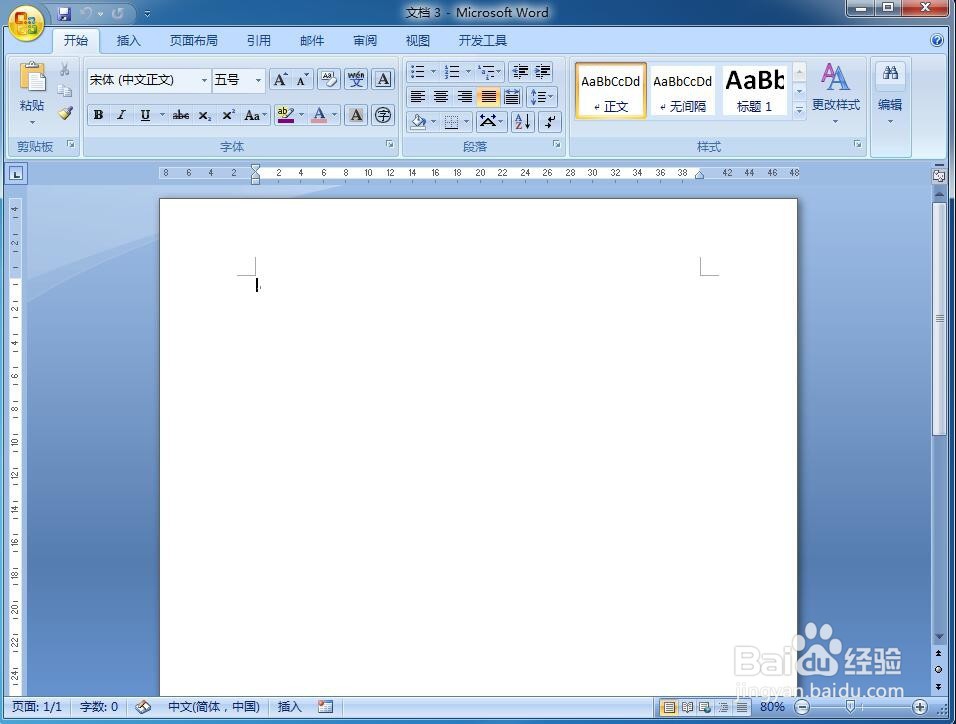 2/8
2/8点击插入菜单,选择形状工具;
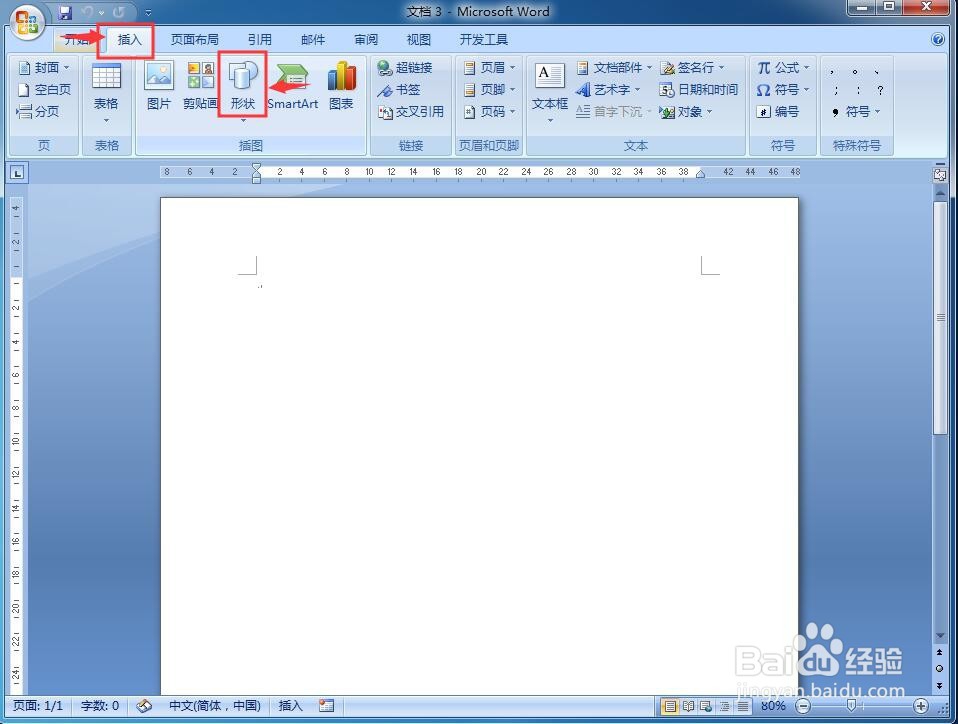 3/8
3/8进入形状库中,在基本形状找到并点击菱形;
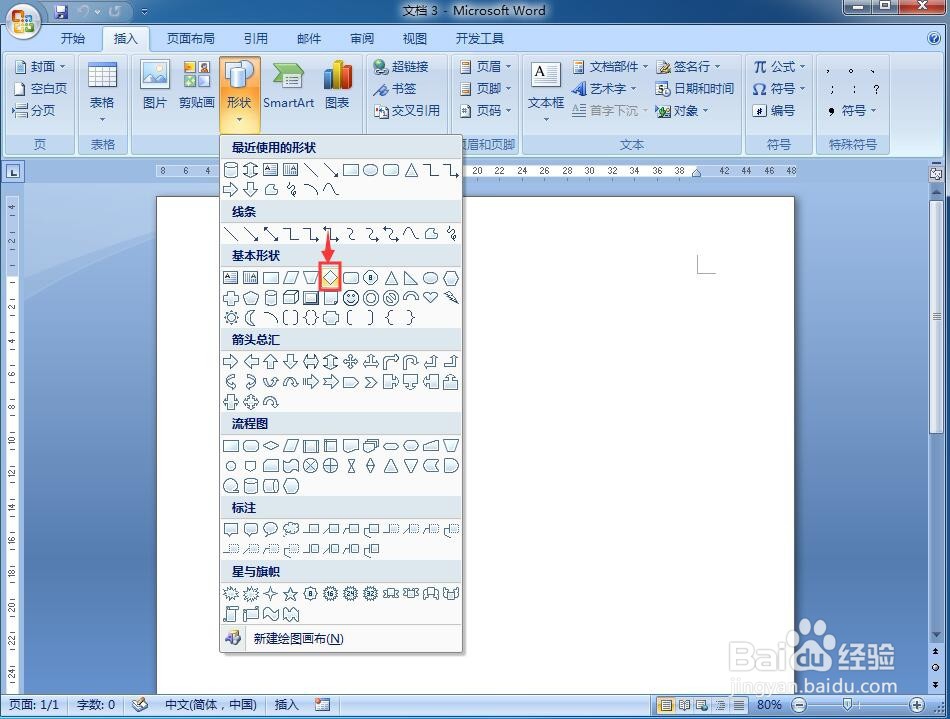 4/8
4/8按下鼠标左键不放,在编辑区中拖动鼠标,画出一个菱形;
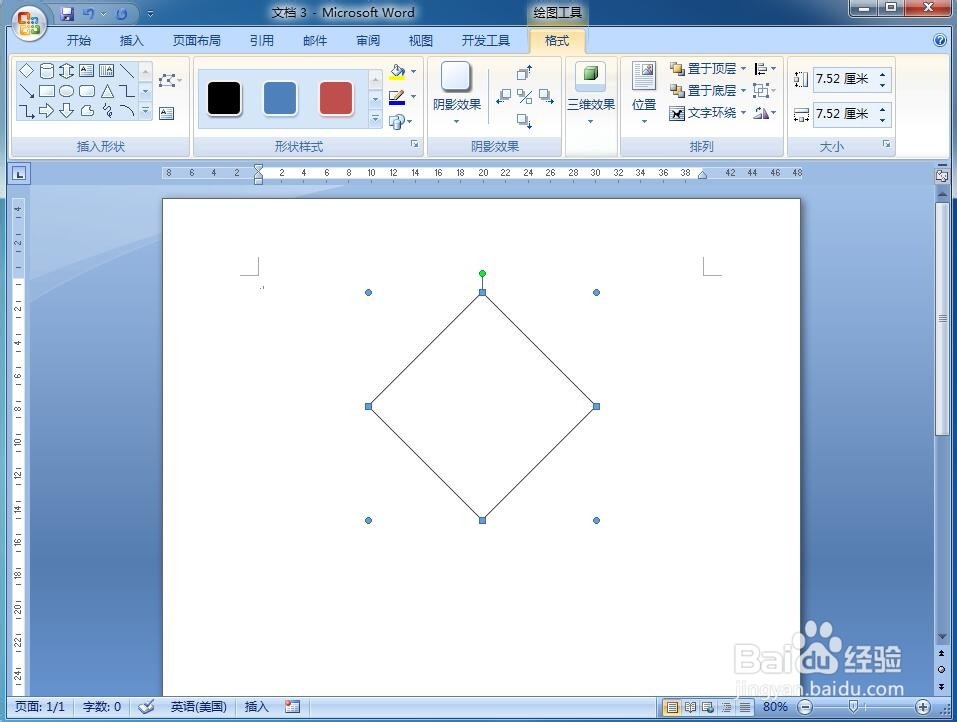 5/8
5/8点击形状,在基本形状中点击椭圆;
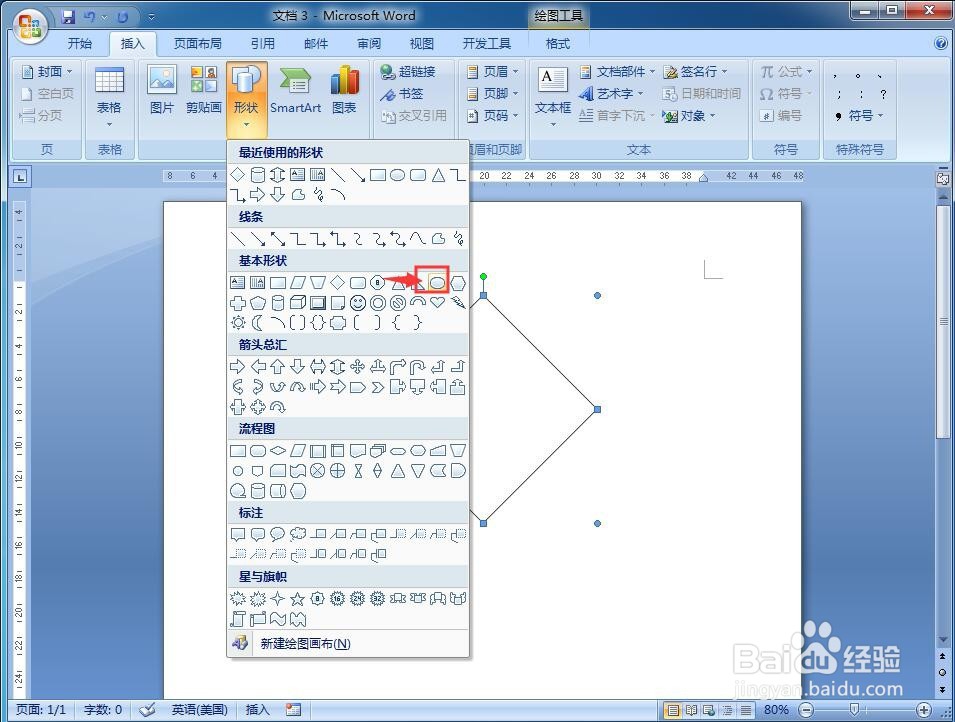 6/8
6/8按下鼠标左键不放,结合换档键,拖动鼠标,画出一个圆形;
 7/8
7/8调整好圆形的大小和位置,让圆形正好与菱形相切;
 8/8
8/8我们就在word中绘制好了一个菱形和它的内接圆。
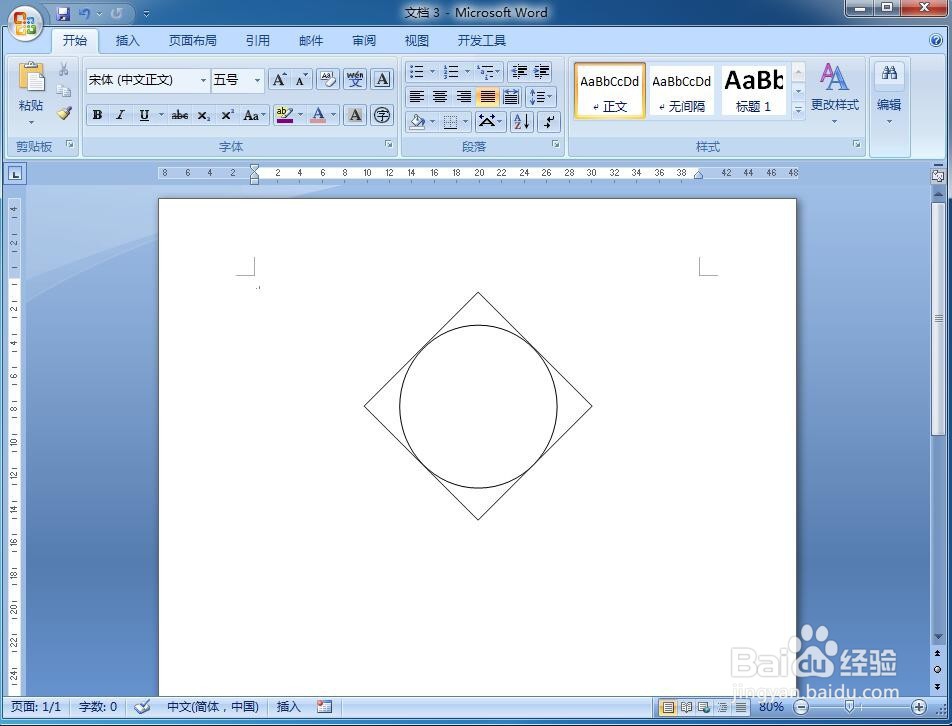 小结:1/1
小结:1/11、打开word,点击插入菜单,选择形状;
2、在基本中点击菱形;
3、按下鼠标左键不放,拖动鼠标,画出一个菱形;
4、在形状中点击椭圆,画出一个圆形;
5、调整圆形的大小与位置,让圆形正好与菱形相切。
注意事项画圆形时,可以结合换档键来画出标准的圆形;
调整圆形的大小时,用鼠标向外拖动右下角的小圆形,可以放大圆形,向内拖,可以缩小。
版权声明:
1、本文系转载,版权归原作者所有,旨在传递信息,不代表看本站的观点和立场。
2、本站仅提供信息发布平台,不承担相关法律责任。
3、若侵犯您的版权或隐私,请联系本站管理员删除。
4、文章链接:http://www.1haoku.cn/art_325560.html
上一篇:Excel如何制作红色的“↑”和绿色的“↓”?
下一篇:dnf罗杰在哪?
 订阅
订阅